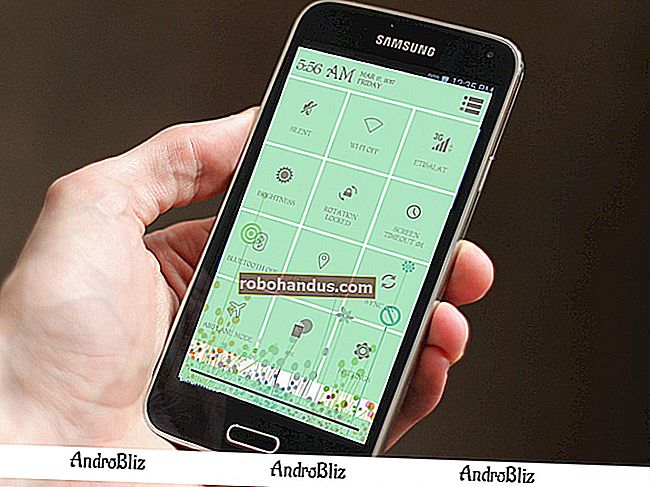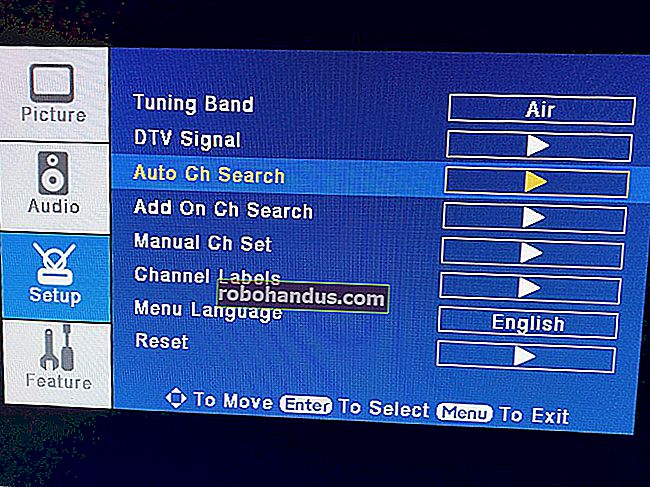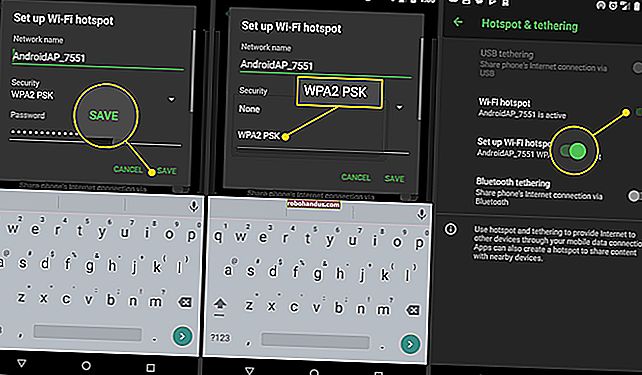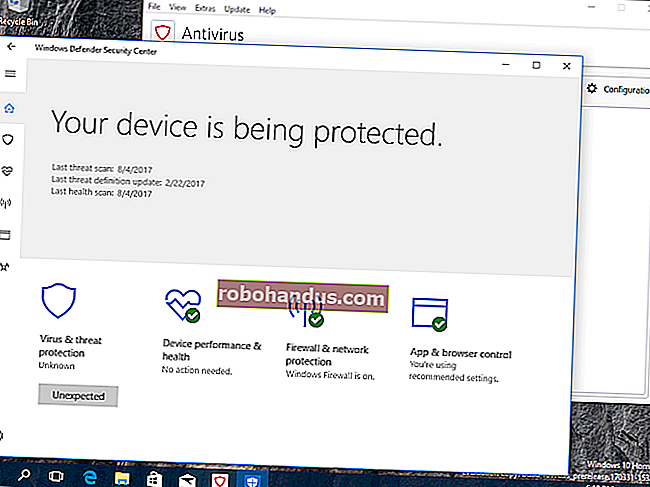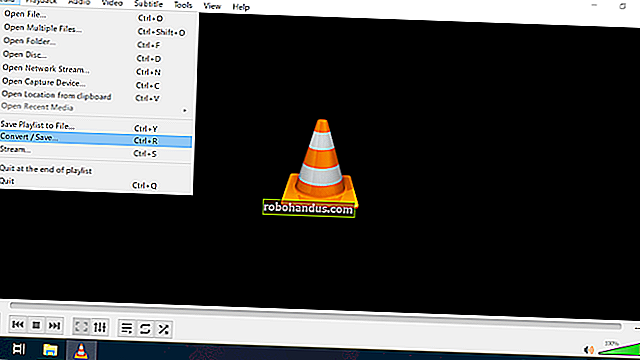Cara Memindahkan Memo Suara Dari iPhone ke Komputer Anda

Aplikasi Memo Suara yang disertakan dengan iPhone anda adalah cara mudah untuk merakam pesanan suara cepat, atau apa sahaja yang dapat anda dengar. Memo suara biasanya tinggal di iPhone anda, tetapi anda boleh memindahkannya ke komputer anda melalui ciri Kongsi atau melalui iTunes.
Pilihan Satu: Hantar Memo Suara Individu ke Komputer Anda
BERKAITAN: Cara Membuat Memo Suara di iPhone Anda
Ciri Share membolehkan anda mengirim memo suara individu dari aplikasi Memo Suara ke perkhidmatan lain. Contohnya, anda boleh mengambil memo suara dan membagikannya ke aplikasi Mail untuk menghantar memo suara kepada diri sendiri atau orang lain.
Anda juga dapat berkongsi memo suara ke perkhidmatan seperti Dropbox, Google Drive, atau Microsoft OneDrive yang dipasang di telefon anda. Atau, jika anda mempunyai Mac, fitur Share juga akan membolehkan anda menggunakan AirDrop untuk menghantar fail memo suara secara langsung dari iPhone ke Mac anda.
Untuk menggunakan fitur Bagikan ini, buka aplikasi Memo Suara, ketuk memo yang ingin anda bagikan, dan ketuk butang Kongsi untuk memulakan. Butang ini kelihatan seperti kotak dengan anak panah ke atas keluar dari dalamnya.

Pilih perkhidmatan yang ingin anda kongsi — misalnya, pilih Mail untuk menghantar e-mel memo kepada anda sendiri. Sekiranya anda menghantar memo tersebut ke alamat e-mel anda sendiri, anda boleh membuka e-mel anda pada PC dan Mac anda dan memuat turun fail tersebut.
Tatal ke kanan dan ketuk "Lagi" untuk melihat perkhidmatan tambahan yang boleh anda aktifkan. Untuk menggunakan perkhidmatan, aplikasinya mesti dipasang di telefon anda. Contohnya, untuk menggunakan Dropbox, anda mesti mempunyai aplikasi Dropbox pada iPhone anda.
Ulangi proses ini untuk setiap memo suara yang ingin anda kongsi.

Pilihan Kedua: Segerakkan Semua Memo Suara Dengan Komputer Anda melalui iTunes
Sekiranya anda sering menggunakan memo suara dan ingin memindahkan banyak memo suara sekaligus ke PC atau Mac anda, anda boleh menggunakan iTunes untuk menyegerakkan memo suara baru ke komputer anda secara automatik. Pada PC Windows, anda perlu memuat turun dan memasang iTunes untuk melakukan ini. iTunes disertakan pada Mac.
Sambungkan iPhone ke PC atau Mac anda menggunakan kabel USB yang disertakan. Ini adalah kabel yang sama dengan yang anda gunakan untuk mengecas iPhone anda.
Cari iPhone anda di bahagian kiri iTunes. Klik kanan dan pilih "Segerakkan" pada Windows. Pada Mac, tahan kekunci Command dan klik sebaliknya.
Sekiranya anda belum pernah menyambungkan iPhone ke iTunes di komputer itu, anda perlu membuka kunci iPhone anda dan mengetuk "Percaya" untuk mempercayai komputer. Ikuti arahan di iTunes.

iTunes akan memberitahu anda bahawa ada memo suara baru dan bertanya sama ada anda mahu menyalinnya ke PC anda. Klik "Salin Memo Suara" untuk meneruskan.
Di masa depan, anda boleh menyambungkan semula iPhone ke komputer anda, menyegerakkan di iTunes, dan menyegerakkan dengan iPhone anda untuk menyalin memo suara baru ke PC atau Mac anda.

Memo suara ini disimpan sebagai fail audio di komputer anda.
Pada Windows, arahkan ke C:\Users\NAME\Music\iTunes\iTunes Media\Voice Memosdalam File Explorer.
Di macOS, pergi ke /Users/NAME/Music/iTunes/iTunes Media/Voice MemosPencari.
Anda akan menemui semua memo suara anda di sini, yang dinamakan mengikut tarikh dan masa ketika rakaman tersebut dirakam. Mereka dalam format audio .m4a, atau MP4. Fail-fail ini dapat dibuka di iTunes, aplikasi Muzik Windows 10, VLC, dan banyak pemain media biasa yang lain.